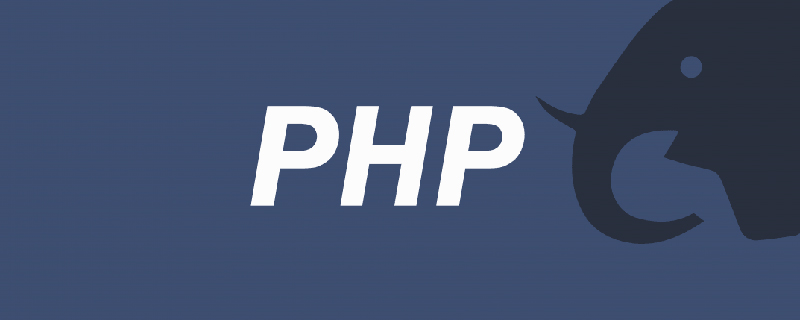사이트 활성화 및 비활성화 방법
a2ensite 站点名 a2dissite 站点名
이름 기반(도메인 이름으로 구분) 가상 호스트
아파치를 설치하면 기본적으로 default라는 가상 호스트가 있습니다. 새 가상 호스트를 생성할 때 기본 가상 호스트의 구성 파일을 직접 복사하고 이를 기반으로 새 가상 호스트의 구성 매개변수를 수정할 수 있습니다.
#copy /etc/apache2/site-available/default /etc/apache2/site-available/sitename
테스트 환경
운영 체제: Ubuntu Server 12.04 LTS
테스트 컴퓨터 주소: 10.39.6.59
테스트 컴퓨터 도메인 이름: *. example .com
기본 구성
단일 시스템에 여러 도메인 이름이나 호스트 이름을 설정하려면 이름 기반 가상 호스트를 사용해야 한다는 것을 우리 모두 알고 있습니다. 그럼 어떻게 설정하나요? 이것이 바로 이 가이드가 해결하려는 목표입니다. Ubuntu의 /etc/apache2/ 디렉토리에는 Apache2용 기본 구성 파일 apache2.conf가 있습니다. 이 파일에서 다음 필드를 볼 수 있습니다.
# Include the virtual host configurations: Include /etc/apache2/sites-enabled/[^.#]*(12.04版本里无[^.#]*)
이 줄의 의미는 파일에 /etc/apache2/sites-enabled/ 파일 이름이 포함되어 있음을 나타냅니다. 디렉토리에 "."가 포함되어 있지 않습니다. 또는 "#" 이 두 문자가 포함된 모든 파일입니다. 이 디렉토리에 있는 파일을 나열했을 때 000-default의 소프트 링크 파일이 하나만 있음을 발견했습니다. 실제 연결은 /etc/apache2/sites-available 디렉토리에 있는 기본 파일임을 확인하는 것은 어렵지 않습니다. 파일 이름에 "." 또는 "#"이 포함되어 있지 않습니다. 따라서 물론 이 파일은 apache2.conf 구성 파일에 포함되어야 합니다. 파일을 열어보니 실제로는 가상호스트 구성파일인데, 파일에 포함된 가상호스트가 *이므로 실제로는 일반 구성파일이다. 가상 호스트를 생성하려면 파일을 다음과 같이 변경해야 합니다.
<VirtualHost *:80> ServerName www.firehare.com ServerAdmin admin@mail.firehare.com DocumentRoot /var/www/ <Directory /> Options FollowSymLinks AllowOverride None </Directory> <Directory /var/www/> Options Indexes FollowSymLinks MultiViews AllowOverride None Order allow,deny Allow from all # This directive allows us to have apache2's default start page # in /apache2-default/, but still have / go to the right place # Commented out for Ubuntu #RedirectMatch ^/$ /apache2-default/ </Directory> ScriptAlias /cgi-bin/ /usr/lib/cgi-bin/ <Directory "/usr/lib/cgi-bin"> AllowOverride None Options ExecCGI -MultiViews +SymLinksIfOwnerMatch Order allow,deny Allow from all </Directory> ErrorLog /var/log/apache2/error.log # Possible values include: debug, info, notice, warn, error, crit, # alert, emerg. LogLevel warn CustomLog /var/log/apache2/access.log combined ServerSignature On Alias /doc/ "/usr/share/doc/" <Directory "/usr/share/doc/"> Options Indexes MultiViews FollowSymLinks AllowOverride None Order deny,allow Deny from all Allow from 127.0.0.0/255.0.0.0 ::1/128 </Directory> </VirtualHost>
위 설정에서 가상 호스트와 관련된 설정 내용을 분석해 보겠습니다.
`NameVirtualHost :80`: 우리가 하려는 작업이 이름 기반 가상 호스트이고 수신 대기 포트가 80임을 나타냅니다.
`
`ServerName www.firehare.com`: 가상 호스트의 도메인 이름을 설정합니다. www.firehare.com은 모든 도메인이 될 수 있습니다. 등록한 이름
`ServerAdmin admin@mail.firehare.com`: 가상 호스트의 네트워크 관리자 이메일 설정
`DocumentRoot /var/www/`: 홈 디렉터리 설정 가상 호스트 경로
`ErrorLog /var/log/apache2/error.log`: 가상 호스트의 오류 정보를 설정
`CustomLog /var/log/apache2/access. 로그 결합`: 가상 호스트의 액세스 정보를 설정합니다
이런 방식으로 가상 호스트 www.firehare.com을 구성했습니다. 그러나 이것이 기본 구성이므로 Apache2가 다시 시작된 후에는 DNS 서버에서 이 호스트를 가리키는 도메인 이름을 입력하더라도 www.firehare의 기본 구성이 가리키는 /var/www 디렉터리로 이동하게 됩니다. com.com. 예를 들어, 도메인 이름이 다른 가상 호스트 구성에서 사용되지 않는 한, 이 시스템을 가리키도록 edunuke.firehare.com도 구성했으며 해당 가상 호스트도 구성했습니다. 이 경우 도메인 이름 edunuke.firehare.com을 입력하면 됩니다. 중간에 도메인 이름에 해당하는 디렉터리에 포함됩니다.
자세한 설명
명확하게 설명하기 위해 또 다른 가상 호스트 사이트 example.com을 추가합니다. 먼저 /etc/apache2/sites-available/ 디렉토리에 edunuke 파일을 생성하고 편집합니다. the file:
<VirtualHost *:80> ServerName edunuke.example.com ServerAdmin edunuke@mail.example.com DocumentRoot "/var/www/edunuke/" ErrorLog "/var/log/apache2/edunuke_errors.log" CustomLog "/var/log/apache2/edunuke_accesses.log" common </VirtualHost>
설정의 구체적인 의미는 위와 비슷하므로 더 이상 언급하지 않겠습니다. 그런 다음
sudo a2ensite edunuke
명령을 실행합니다. 이 경우 가상 호스트 사이트 edunuke.example.com이 설치되었습니다. 현재 /etc/apache2/sites-enabled/ 디렉토리에서 /etc/apache2/sites-available/edunuke에 대한 추가 소프트 링크를 찾을 수도 있습니다. 다음 단계는 Apache2를 다시 시작하여 가상 호스트 사이트를 실행하는 것입니다:
sudo /etc/init.d/apache2 restart 这里可以使用reload 重新加载
이런 식으로 브라우저에 edunuke.example.com을 입력하면 /var/www를 가리킵니다. /edunuke 디렉터리. 로컬 컴퓨터를 가리키는 다른 도메인 이름을 입력하면 기본 구성의 /var/www 디렉터리를 가리킵니다. Apache2에 익숙한 친구들은 왜 그렇게 귀찮은지를 파일에 담는 것이 불가능하냐고 물을 것입니다. 두 개의 파일을 사용하는 이유는 무엇입니까? 실제로는 매우 간단합니다. edunuke 사이트를 유지하려면
sudo a2dissite edunuke sudo /etc/init.d/apache2 restart
명령만 실행하면 되기 때문입니다. 이렇게 하면 다른 사이트의 정상적인 작동에 영향을 주지 않고 edunuke 사이트를 유지할 수 있습니다.
고급 구성
上面谈了一下简单的虚拟主机配置方法。这个基本上能满足我们大部分的需要。但如果要是安装 Zope+Plone 的话,上面的这点设置是远远不够的,由于 Zope+Plone 结构所采用的端口并非是80端口,所以我们还得做端口重定向。为了能够做这个,我们得激活 Rewrite 和 Proxy 两个模块。激活模块很简单,同站点配置目录一样,在 Apache2 中也有两个模块配置目录:mods-available 和 mods-enabled。在 mods-available 目录中的是所有可用的模块,而在 mods-enabled 目录中的则是已被安装到 Apache2 中的模块。由于在 mods-available 目录中已经有了 Rewrite 和 Proxy 模块的配置引导文件,所以只需要简单地将其安装到 Apache2 中即可。使用命令:
sudo a2enmod rewrite sudo a2enmod proxy
然后,添加虚拟主机站点 plone.example.com,同 edunuke 站点创建相似在/etc/apache2/sites-available/ 目录中建立一个文件 plone。显然这个文件名中是没有 "." 或 "#" 这两个字符的了。然后编辑该文件:
<VirtualHost plone.example.com:80> ServerName plone.example.com ServerAdmin plone@mail.example.com ErrorLog "/var/log/apache2/plone_errors.log" CustomLog "/var/log/apache2/plone_accesses.log" common RewriteEngine on RewriteRule ^/(.*) http://127.0.0.1:8081/VirtualHostBase/http/plone.firehare.com:80/plone/VirtualHostRoot/$1 [L,P] <Proxy *> Order Deny,Allow Deny from all Allow from all </Proxy> </VirtualHost>
这样就安装好了 plone.example.com 虚拟主机站点,可以在浏览器中地址栏中输入 http://plone.example.com 就可以重定向到 Zope+Plone 站点去了。
 如何在 Ubuntu 和其他 Linux 下安装 IDLE Python IDEApr 08, 2023 pm 10:21 PM
如何在 Ubuntu 和其他 Linux 下安装 IDLE Python IDEApr 08, 2023 pm 10:21 PMIDLE(集成开发学习环境Integrated Development and Learning Environment)是一个 Python IDE,由 Python 语言本身编写,在 Windows 中通常作为 Python 安装 的一部分而安装。它是初学者的理想选择,使用起来很简单。对于那些正在学习 Python 的人,比如学生,它可以作为一个很好的 IDE 来开始使用。语法高亮、智能识别和自动补全等基本功能是这个 IDE 的一些特点。你可以随时在官方 文档 中了
 聊聊Ubuntu中怎么切换多个 PHP 版本Aug 30, 2022 pm 07:37 PM
聊聊Ubuntu中怎么切换多个 PHP 版本Aug 30, 2022 pm 07:37 PM如何在 Ubuntu 中切换多个 PHP 版本?下面本篇文章给大家介绍一下Ubuntu中切换多个 PHP 版本的方,希望对大家有所帮助!
 ubuntu怎么重启nginx服务May 23, 2023 pm 12:22 PM
ubuntu怎么重启nginx服务May 23, 2023 pm 12:22 PM1.使用快捷键【Ctrl+Alt+T】打开终端命令模式。2.可以通过以下方式重启nginx服务。方法一,在nginx可执行目录sbin下,输入以下命令重启/nginx-sreload#重启方法二,查找当前nginx进程号,然后输入命令:kill-HUP进程号,实现重启nginx服务#ps-ef|grepnginx#查找当前nginx进程号]#kill-TERM132#杀死nginx进程,132为nginx进程号
 docker内ubuntu乱码怎么办Nov 04, 2022 pm 12:04 PM
docker内ubuntu乱码怎么办Nov 04, 2022 pm 12:04 PMdocker内ubuntu乱码的解决办法:1、通过“locale”查看本地使用的语言环境;2、通过“locale -a”命令查看本地支持的语言环境;3、在“/etc/profile”文件的结尾处添加“export LANG=C.UTF-8”;4、重新加载“source /etc/profile”即可。
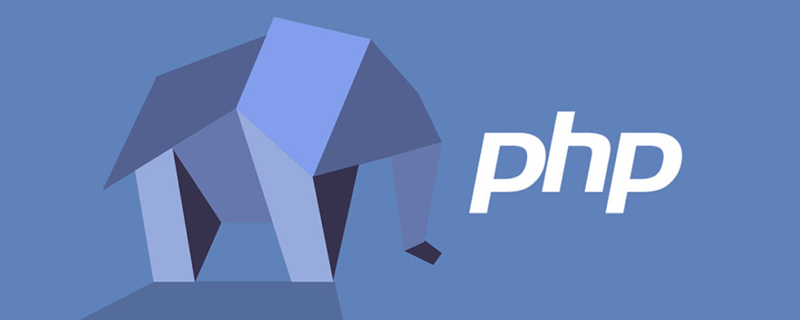 ubuntu php无法启动服务怎么办Dec 19, 2022 am 09:46 AM
ubuntu php无法启动服务怎么办Dec 19, 2022 am 09:46 AMubuntu php无法启动服务的解决办法:1、在php-fpm.conf里面设置错误日志;2、执行“/usr/sbin/php-fpm7.4 --fpm-config /etc/php/fpm/php-fpm.conf”命令;3、修改php的配置文件注释即可。
 ubuntu没有php-fpm怎么办Feb 03, 2023 am 10:51 AM
ubuntu没有php-fpm怎么办Feb 03, 2023 am 10:51 AMubuntu没有php-fpm的解决办法:1、通过执行“sudo apt-get”命令添加php的源地址;2、查看有没有php7的包;3、通过“sudo apt-get install”命令安装PHP;4、修改配置监听9000端口来处理nginx的请求;5、通过“sudo service php7.2-fpm start”启动“php7.2-fpm”即可。
 Ubuntu如何删除无用的Linux内核May 14, 2023 pm 09:13 PM
Ubuntu如何删除无用的Linux内核May 14, 2023 pm 09:13 PM查找无用的镜像首先,您可以检查当前使用的内核,您可以通过命令获得信息:uname-aa.例如,它在我的桌面上显示为:复制代码代码如下:magc@magc-desktop:~$uname-aLinuxmagc-desktop2.6.24-19-RT#1SMPpremptRTThu8月21日02:08336003UTC2008i686GNU/Linux然后通过查看这台机器上所有内核的列表来决定哪些需要删除:运行命令:复制代码代码如下:dpkg-get-selections|greplinux例如,我


핫 AI 도구

Undresser.AI Undress
사실적인 누드 사진을 만들기 위한 AI 기반 앱

AI Clothes Remover
사진에서 옷을 제거하는 온라인 AI 도구입니다.

Undress AI Tool
무료로 이미지를 벗다

Clothoff.io
AI 옷 제거제

AI Hentai Generator
AI Hentai를 무료로 생성하십시오.

인기 기사

뜨거운 도구

MinGW - Windows용 미니멀리스트 GNU
이 프로젝트는 osdn.net/projects/mingw로 마이그레이션되는 중입니다. 계속해서 그곳에서 우리를 팔로우할 수 있습니다. MinGW: GCC(GNU Compiler Collection)의 기본 Windows 포트로, 기본 Windows 애플리케이션을 구축하기 위한 무료 배포 가능 가져오기 라이브러리 및 헤더 파일로 C99 기능을 지원하는 MSVC 런타임에 대한 확장이 포함되어 있습니다. 모든 MinGW 소프트웨어는 64비트 Windows 플랫폼에서 실행될 수 있습니다.

DVWA
DVWA(Damn Vulnerable Web App)는 매우 취약한 PHP/MySQL 웹 애플리케이션입니다. 주요 목표는 보안 전문가가 법적 환경에서 자신의 기술과 도구를 테스트하고, 웹 개발자가 웹 응용 프로그램 보안 프로세스를 더 잘 이해할 수 있도록 돕고, 교사/학생이 교실 환경 웹 응용 프로그램에서 가르치고 배울 수 있도록 돕는 것입니다. 보안. DVWA의 목표는 다양한 난이도의 간단하고 간단한 인터페이스를 통해 가장 일반적인 웹 취약점 중 일부를 연습하는 것입니다. 이 소프트웨어는

SecList
SecLists는 최고의 보안 테스터의 동반자입니다. 보안 평가 시 자주 사용되는 다양한 유형의 목록을 한 곳에 모아 놓은 것입니다. SecLists는 보안 테스터에게 필요할 수 있는 모든 목록을 편리하게 제공하여 보안 테스트를 더욱 효율적이고 생산적으로 만드는 데 도움이 됩니다. 목록 유형에는 사용자 이름, 비밀번호, URL, 퍼징 페이로드, 민감한 데이터 패턴, 웹 셸 등이 포함됩니다. 테스터는 이 저장소를 새로운 테스트 시스템으로 간단히 가져올 수 있으며 필요한 모든 유형의 목록에 액세스할 수 있습니다.

WebStorm Mac 버전
유용한 JavaScript 개발 도구

SublimeText3 Linux 새 버전
SublimeText3 Linux 최신 버전